Wie kann man ein MS Project-Gantt-Diagramm erstellen
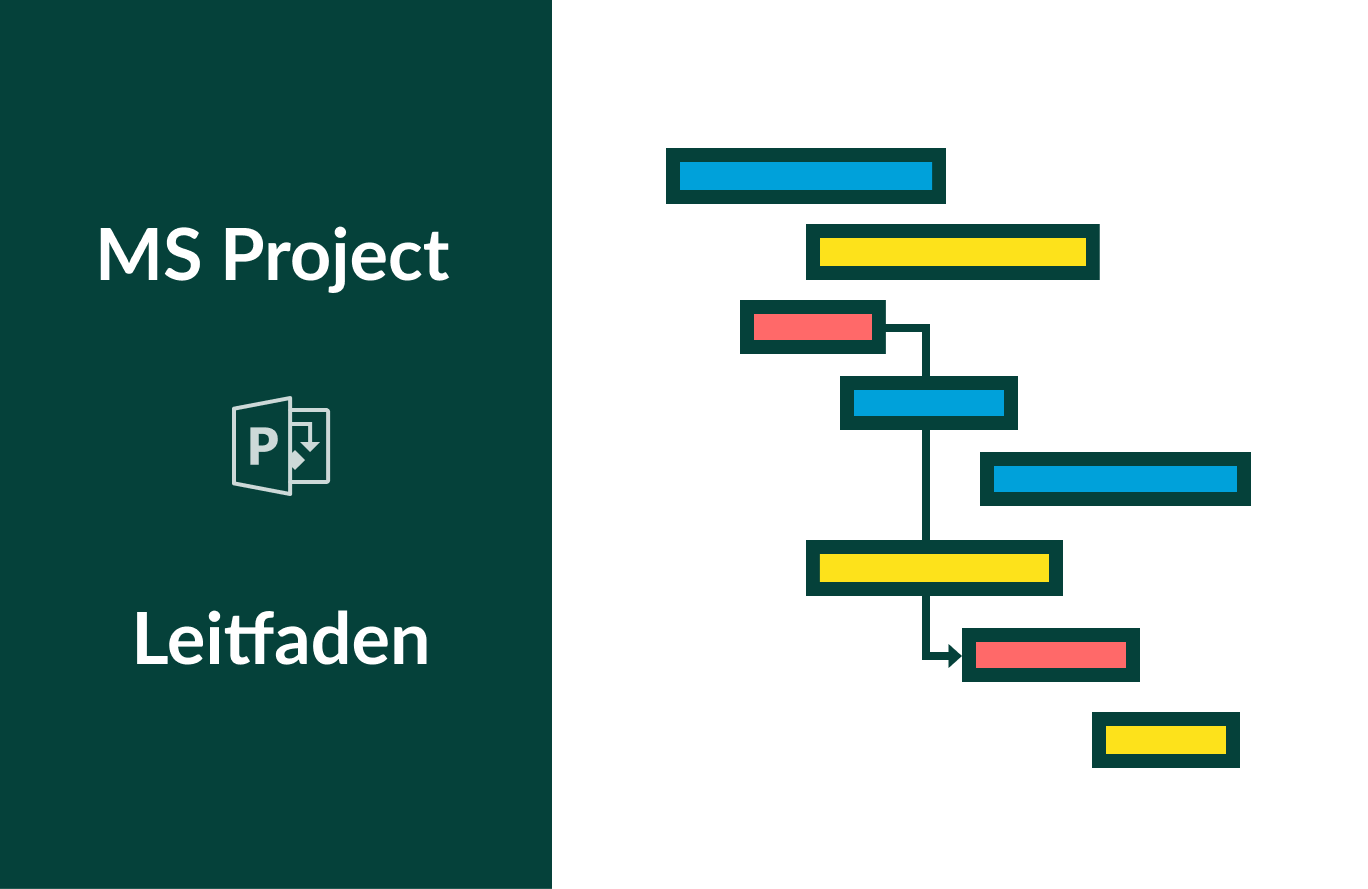
Ein Gantt-Diagramm gilt als ein gut bekanntes Balkendiagramm und ein exzellentes Projektmanagement-Tool, für Arbeit mit Aufgaben, Projektzeitplänen und für Fortschrittsverfolgung benutzt.
Dieses Diagramm gibt Ihnen eine klare visuelle Darstellung bei einer einzigen Quelle von allen Aufgaben im Projekt, ihrer Reihenfolge auf der Zeitleiste, Meilensteinen, ihren Anfangs- und Enddaten, Terminen und einen Gesamtüberblick des Projektzustandes. Jeder, der ein Projekt durchsieht, kann einfach erkennen, womit jeder Teammitglied beschäftigt ist, was bisher erledigt wurde und was noch bevorsteht.
Heute gibt es viele Projektmanagement-Softwares, mit denen Sie Gantt-Charts erstellen können. MS Project, zum Beispiel, wird traditionell für den Arbeitsablauf mit dem Gantt-Diagramm eingesetzt.
Lassen wir uns in diesem Artikel folgende Punkte betrachten:
- Wie können Sie ein Gantt-Diagramm in MS Project erstellen
- Vorlage und Beispiel von MS Project-Gantt-Diagramm
- Wie können Sie Ihr MS Project-Gantt-Diagramm exportieren und teilen
- Wie kann man ein MS Project-Gantt-Diagramm drucken
- Wie können Sie Gantt-Diagramme effektiver und schneller öffnen und bearbeiten
Wir hoffen, dass unser detaillierter Leitfaden Ihnen beim Anlegen vom MS Project-Gantt-Diagramm hilft. Was aber andere Tools dafür betrifft, können Sie noch entdecken, wie man ein Gantt-Diagramm in Excel erstellen kann.
Wie können Sie ein Gantt-Diagramm in MS Project erstellen
Um ein MS Project-Gantt-Diagramm zu erstellen, brauchen Sie eine Aufgabenliste vorzubereiten, die danach in Ihrem Gantt-Diagramm veranschaulicht wird. Es ist empfehlenswert, die Aufgaben in solcher Reihenfolge aufzulisten, in der sie erledigt werden müssen, damit Ihr Projekt gut organisiert und einfach verständlich bleibt.
Jetzt, wenn ich meine Aufgabenliste schon habe, öffne ich ein leeres Projekt und füge alle diese Aufgaben darin in die Spalte Vorgangsname ein. Es ist möglich, das durch Kopieren/Einfügen zu machen oder die Namen aller Aufgaben einzutippen. Danach, um ein Gantt-Diagramm bei MS Project zu erstellen, brauchen wir alle Anfangs- und Enddaten der Aufgaben anzugeben.
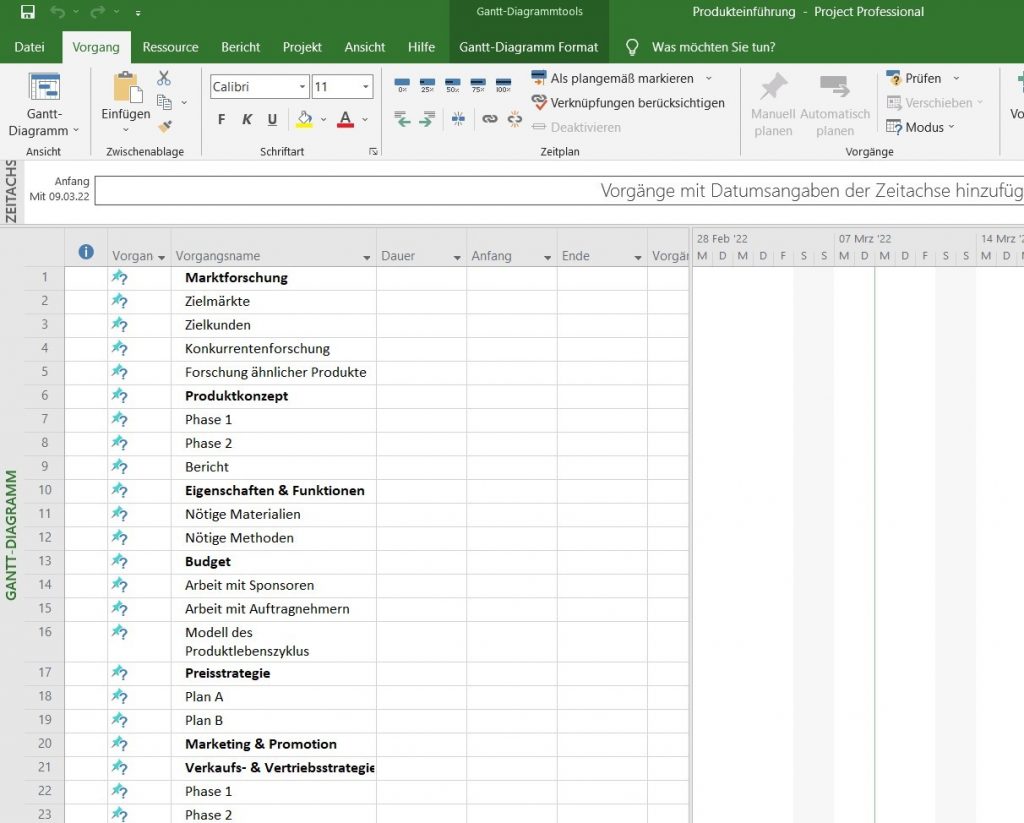
Bevor Sie jedoch die Daten eintragen, können Sie noch einige Aufgaben wie Unteraufgaben gruppieren. Das kann hilfreich bei großen Projekten sein, denn es ermöglicht Ihnen, einige Bereiche Ihres Projektes zu verstecken, um einen Platz auf dem Bildschirm zu befreien und eine Aufgabenliste einfacher fürs Durchsehen zu machen. Markieren Sie einfach die nötigen Aufgabenzeilen und tippen Sie die Taste Vorgang herunterstufen in der Multifunktionsleiste an. Dies wird die markierten Aufgaben zu Unteraufgaben für ein MS Project-Gantt-Diagramm umgestalten.
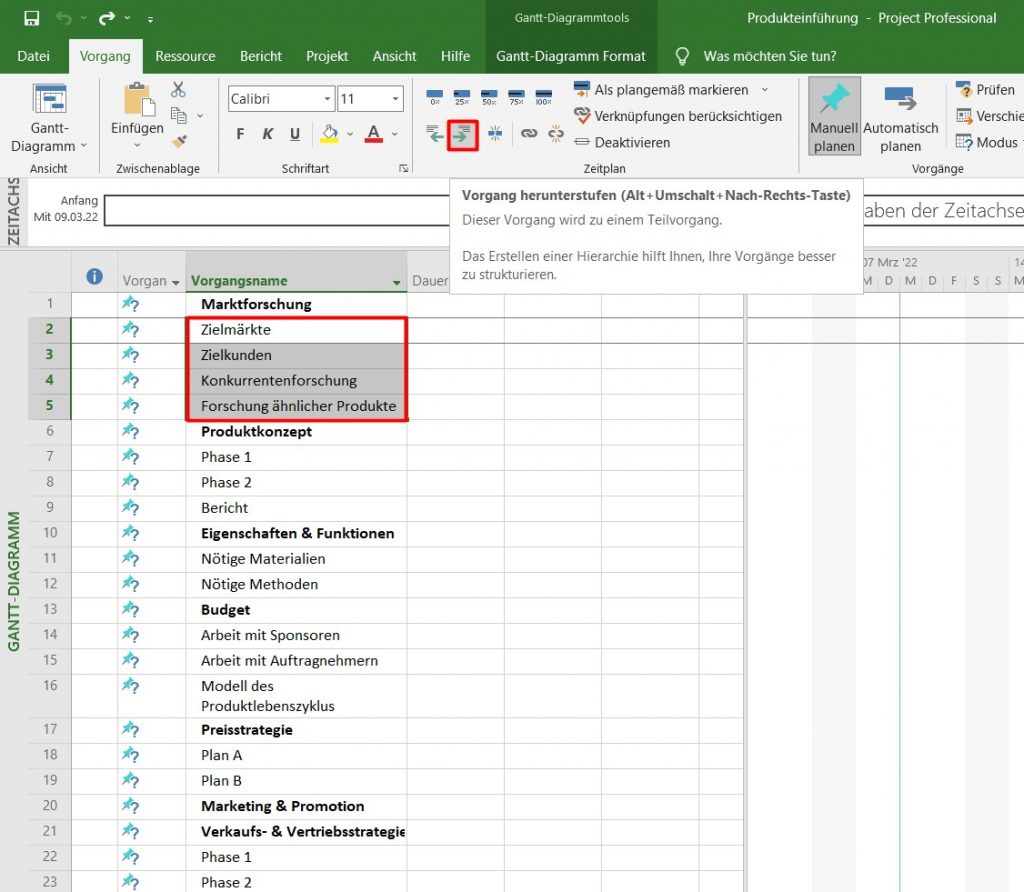
Jetzt sind wir bereit, Anfangs- und Enddaten der Aufgaben anzugeben, um ein Gantt-Diagramm in MS Project zu erstellen.
Tippen Sie ein Feld in der Spalte Anfang an und benutzen Sie die Datumsauswahl oder tragen Sie ein Anfangsdatum manuell ein.
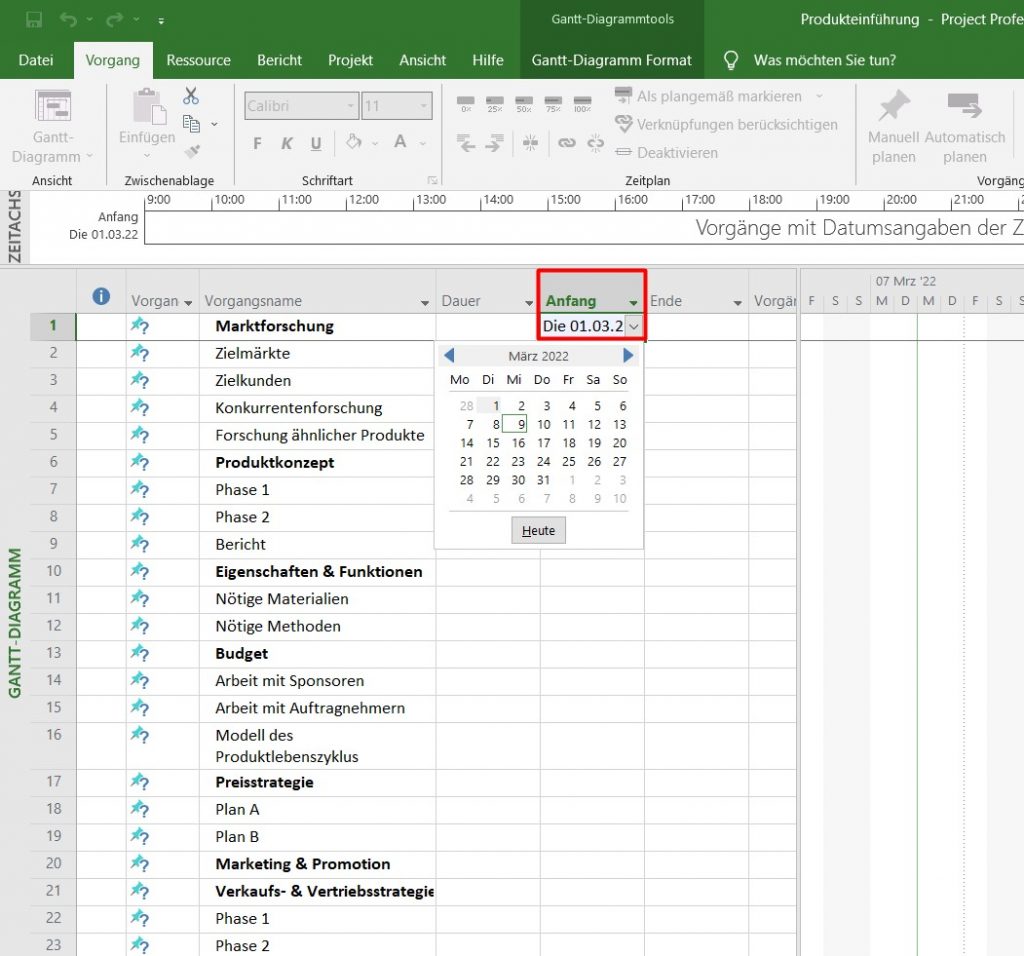
Machen Sie dasselbe für das Enddatum. Falls Sie es vorziehen, könnten Sie die Dauer ins Dauerfeld eingeben, und MS Project wird das Enddatum selbst berechnen.
Wenn alle Aufgaben Anfangs- und Enddaten haben, die auch im MS Project-Gantt-Diagramm veranschaulicht werden, ist es die Zeit, Meilensteine in Ihr Projekt hinzuzufügen. Sie können Ihnen helfen, sicher zu sein, dass Ihr Projekt dem Plan folgt, und das Ende der Projektphasen zu bestimmen.
Es gibt zwei Wege, Meilensteine in MS Project-Gantt-Diagramm hinzuzufügen:
a. Tragen Sie die Dauer 0 Tage (0 d) für den Auftrag ein, der schon in der Liste ist. MS Project wird diese automatisch in einen Meilenstein konvertieren.
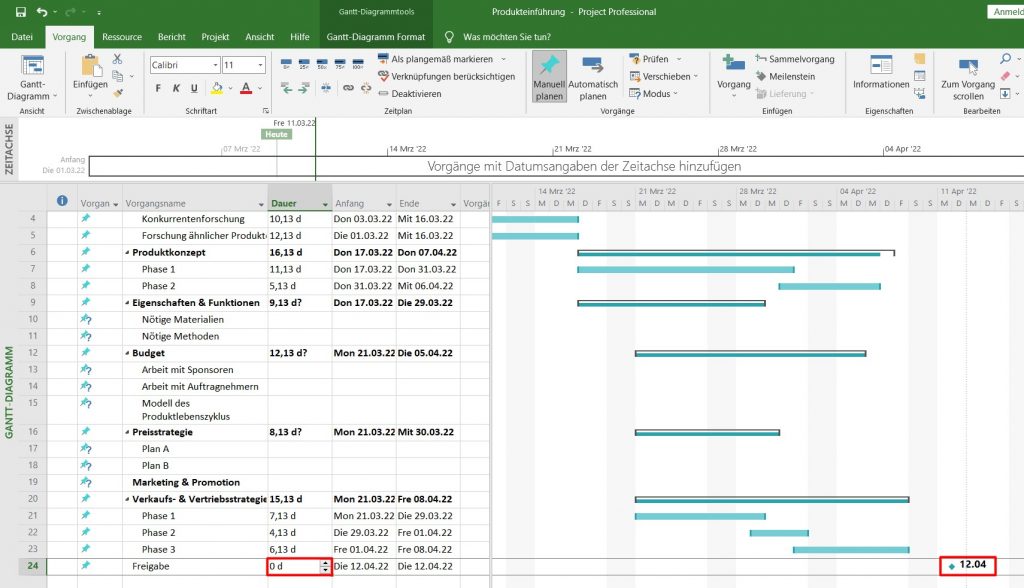
b. Oder fügen Sie eine Zeile ein, wo Sie einen Meilenstein im Gantt-Diagramm bei MS Project erstellen möchten, und tippen Sie die Meilenstein-Taste an.
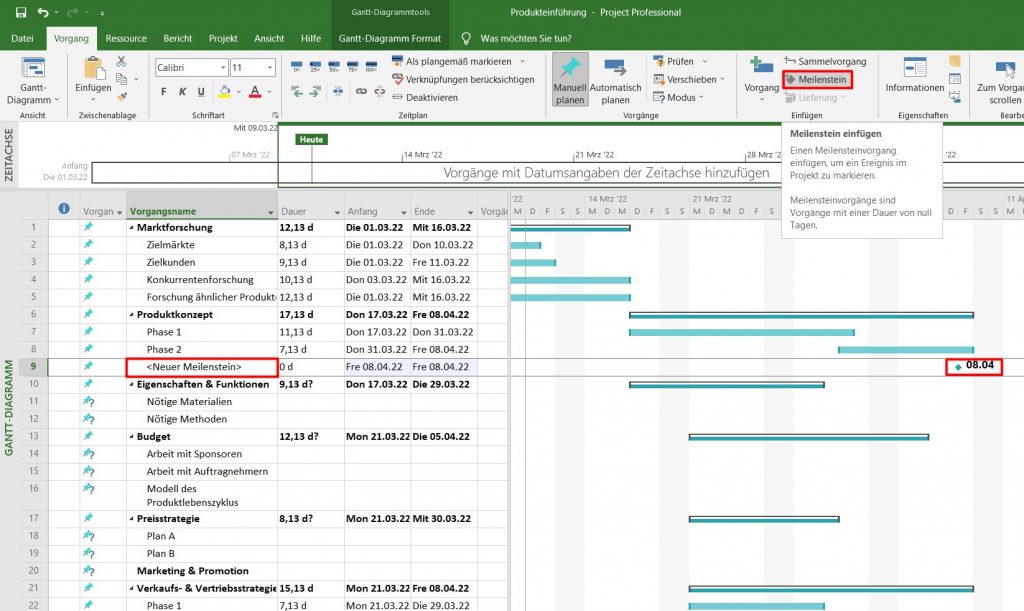
Nachdem Sie alle Meilensteine hinzugefügt haben, könnte es hilfreich sein, entsprechende Aufgaben mit diesen Meilensteinen zu verknüpfen. Heben Sie einfach die Aufgaben und Meilenstein hervor und klicken Sie Die ausgewählten Vorgänge verknüpfen in der Multifunktionsleiste an.
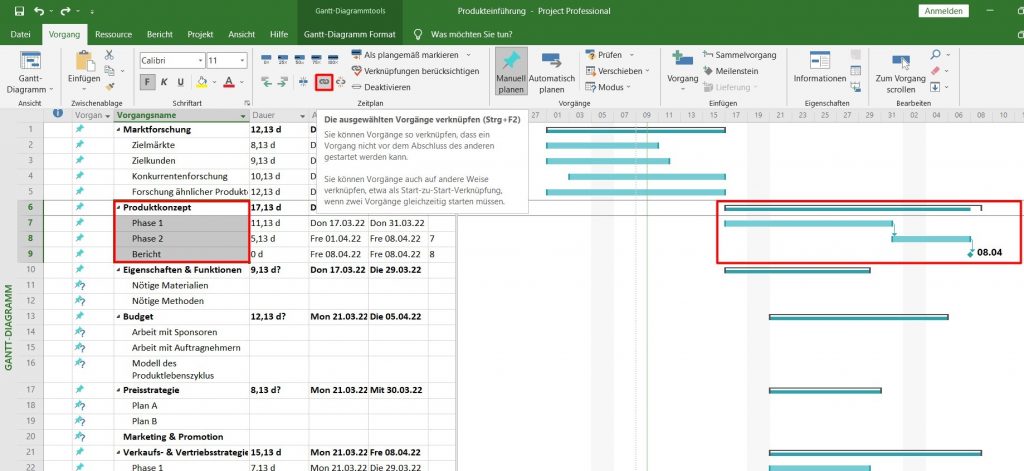
Also, Ihr MS Project-Gantt-Diagramm ist fertig.
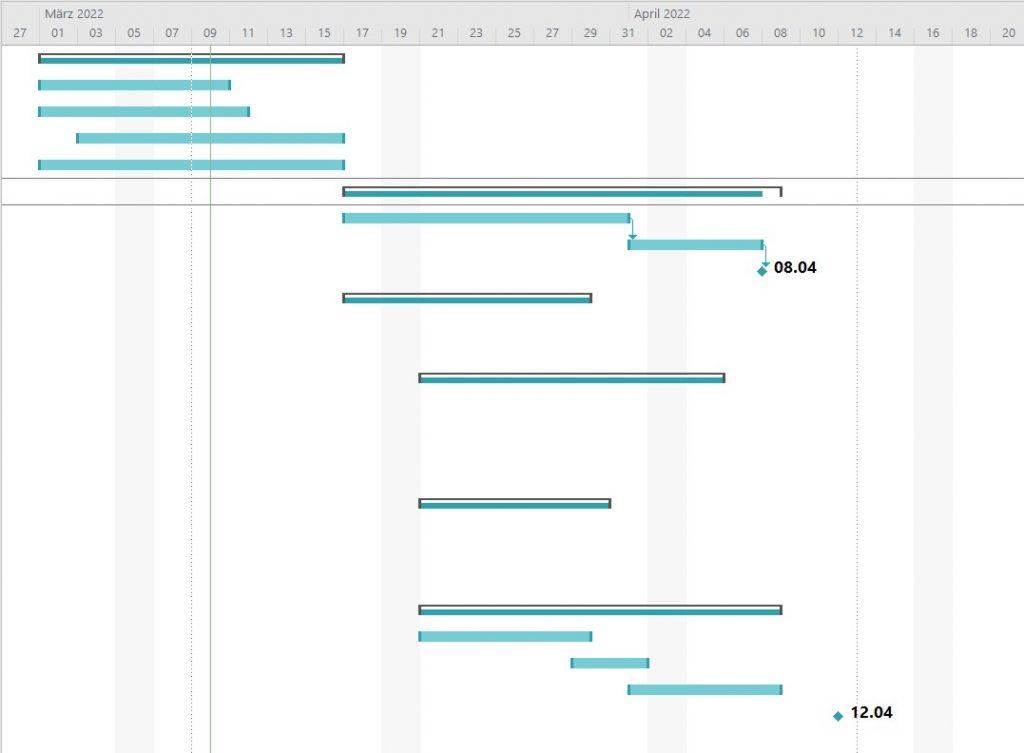
Vorlage und Beispiel von MS Project-Gantt-Diagramm
Eine Gantt-Diagramm-Vorlage ist eine vorgefertigte Reihe von Aufträgen, die im Zeitplan angeordnet und auf der Zeitleiste dargestellt sind. Sie kann verschiedene Formate haben, das hängt von Programm ab, in dem Sie arbeiten. Die Vorlage eines MS Project-Gantt-Diagramms wird immer im MPP-Format sein, falls Sie sie bei dieser Anwendung hochladen und dann speichern möchten.
Sie können eine Vorlage von jemandem verwenden oder Ihre eigene anlegen. Dafür brauchen Sie zunächst Ihr Gantt-Diagramm-Beispiel in MS Project zu erstellen. Darauf basiert werden Sie dann eine Vorlage anlegen. Falls Sie solches Beispiel schon haben, öffnen Sie dies, um es als Vorlage für Ihr neues MS Project-Gantt-Diagramm einzusetzen.
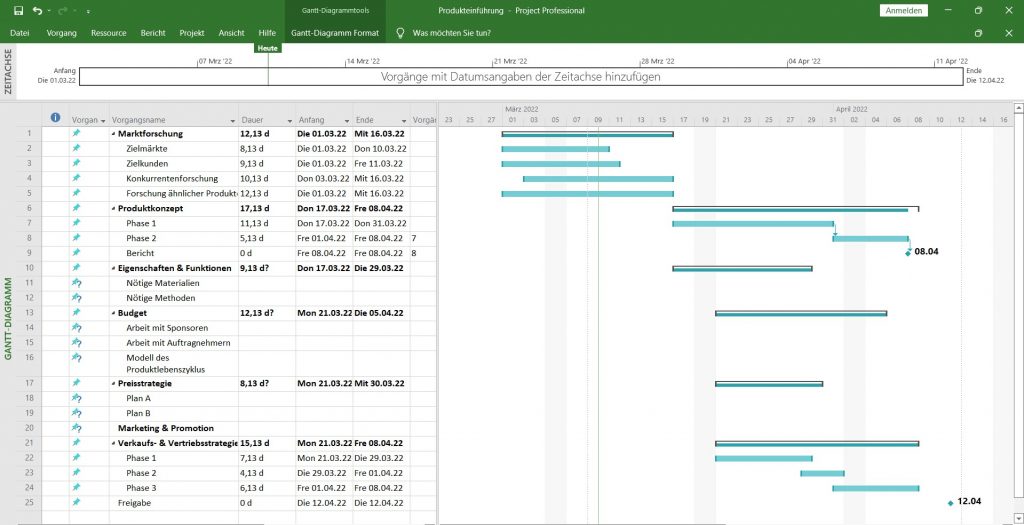
Dann kommen Sie zu Datei → Optionen → Speichern → Vorlagen speichern, um zu wählen, wo Sie diese neue Vorlage zu speichern vorziehen.
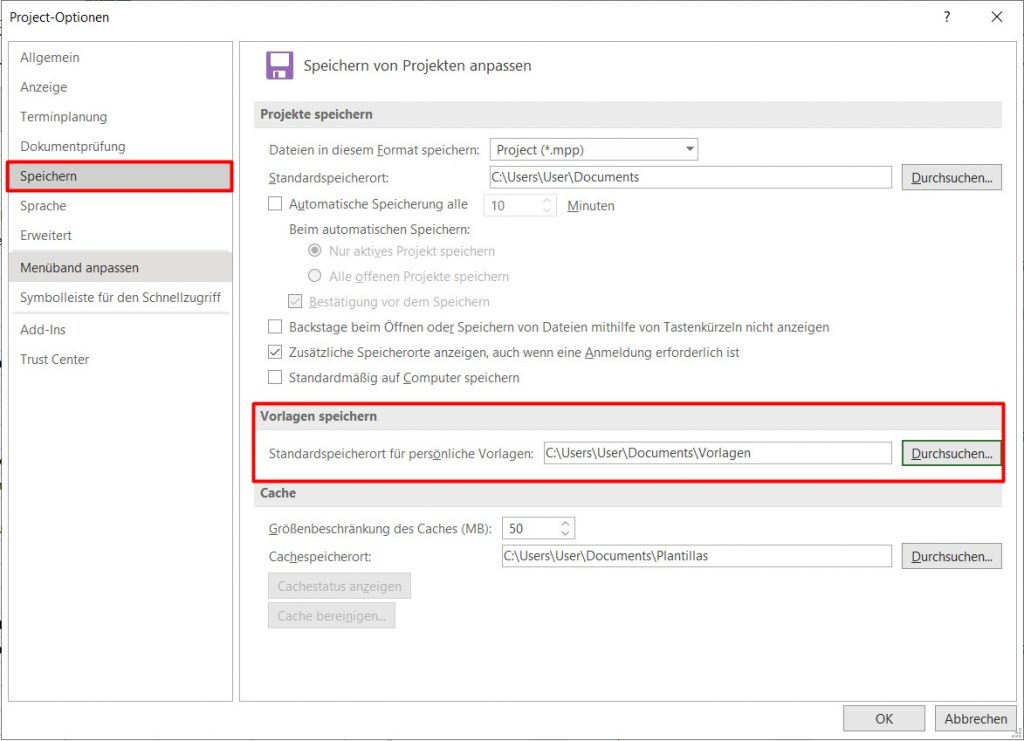
Wählen Sie danach Datei → Exportieren → Projekt als Datei speichern → Project-Vorlage. Dann werden Sie Speichern unter bemerken, drücken Sie es. Geben Sie im erscheinenden Fenster den Dateinamen an, Dateityp bleibt Project-Vorlagen.
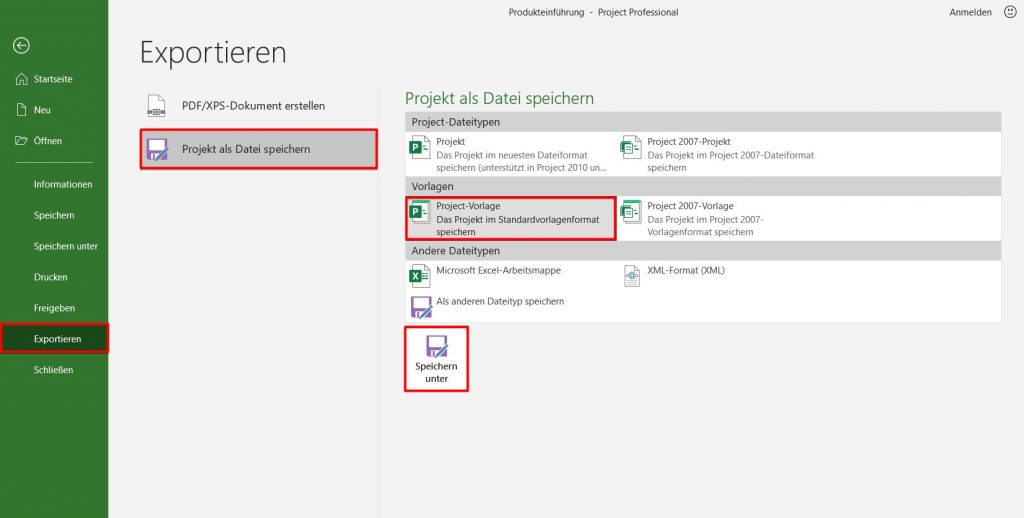
Danach werden Sie noch ein Fenster Als Projektvorlage speichern sehen, wo Sie Punkte aus der Reihe wählen können, die Sie in Ihre Vorlage von MS Project-Gantt-Diagramm einbeziehen möchten oder nicht. Drücken Sie dann Speichern.
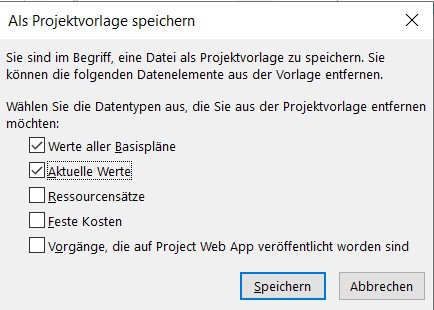
Nächstes Mal, wenn Sie MS Project öffnen, kommen Sie zu Neu → Persönlich und wählen Sie die Vorlage, die schon erstellt wurde.
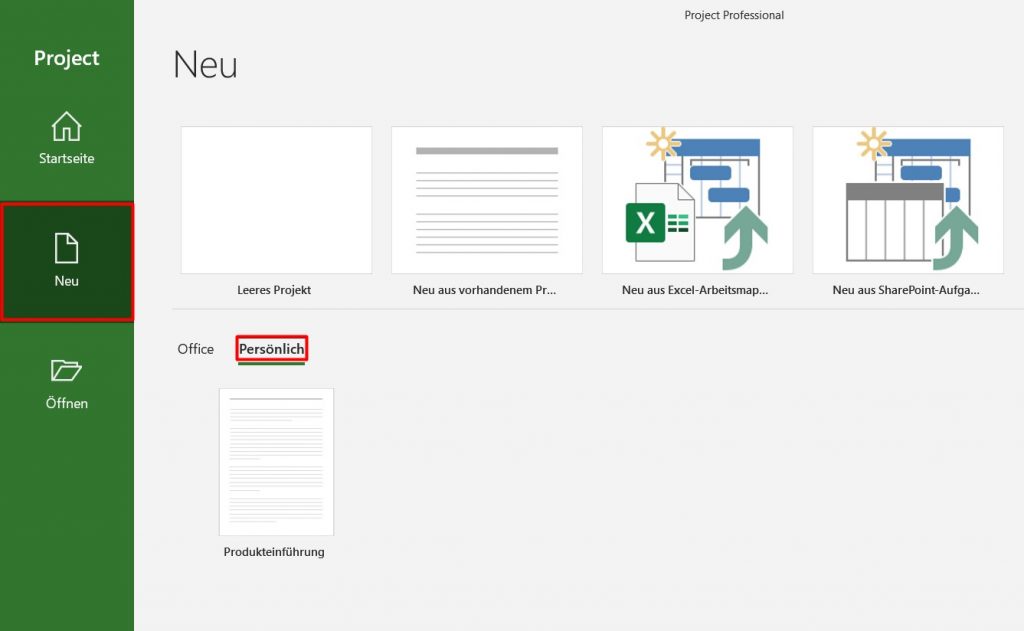
Legen Sie eine neue Datei des Projektes an – bestimmen Sie Startdatum und drücken Sie Erstellen.
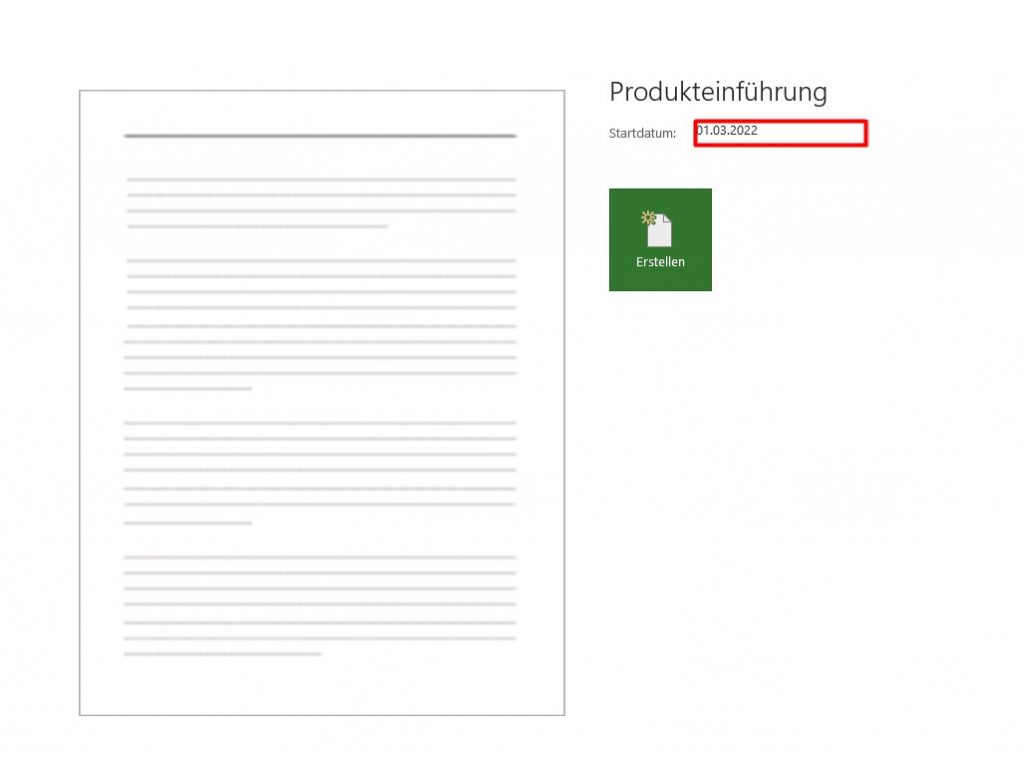
Ihre MS Project-Gantt-Diagramm-Vorlage wird mit dem Startdatum geöffnet, das Sie bezeichnet haben, und ist fertig für die zukünftige Arbeit.
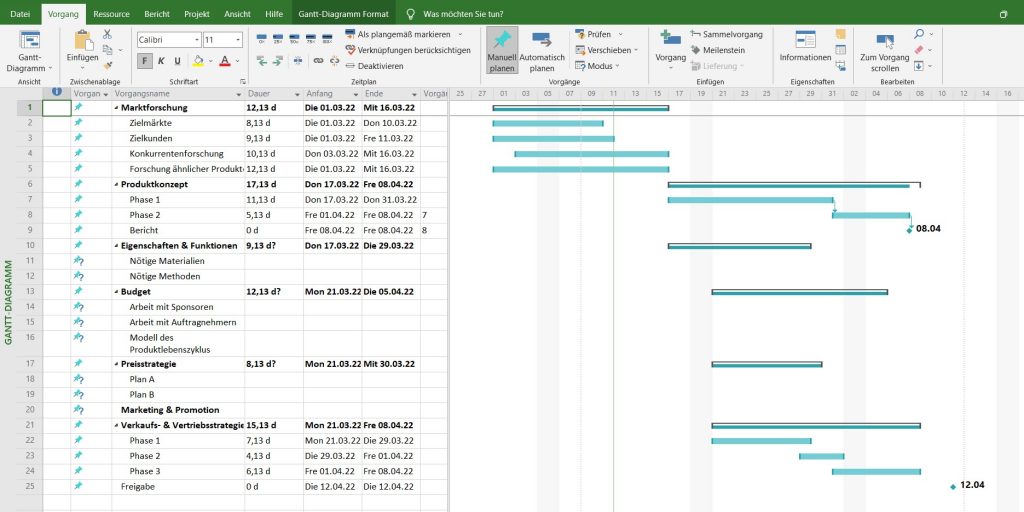
Wie können Sie Ihr MS Project-Gantt-Diagramm exportieren und teilen
Wenn Sie an einem Projekt arbeiten, erfordert es wahrscheinlich die Zusammenarbeit mit anderen Menschen (Teammitgliedern, Geschäftspartnern und anderen Stakeholdern). Deshalb brauchen Sie Ihr Projekt oder MS Project-Gantt-Diagramm zu teilen, um andere ständig in Kenntnis zu setzen oder ihr Feedback zu bekommen. Das Problem mit MS Project ist ziemlich verbreitet, man kann Dateien dieses Programms nur dann öffnen, wenn Sie dieses Programm haben. So die Frage ist, wie kann man aus MS Project Ihr Gantt-Diagramm exportieren und mit Menschen, die diese Anwendung nicht haben, teilen?
Dafür gibt es eine einfache Lösung. Sie können einfach eine andere Software benutzen. Einige Werkzeuge ermöglichen es, aus MS Project Ihr Gantt-Diagramm zu exportieren und Ihre Pläne in Minutenschnelle zu teilen.
Speichern Sie Ihr Projekt bei MS Project im MPP-Format. Danach importieren Sie Ihre MPP-Datei in GanttPRO, eine Software für Erstellung vom Gantt-Diagramm online. Dafür öffnen Sie die MS Project Viewer-Seite von GanttPRO und verschieben Sie Ihre Datei mit MPP-Format ins nötige Feld oder uploaden Sie es vom Computer.
Tippen Sie In GanttPRO öffnen an, registrieren Sie sich und führen Sie Ihr Projekt im Browser. Mit diesem Tool könnte man auch Ihr MS Project-Gantt-Diagramm in andere Formate wie PDF, PNG und XLSX exportieren.
Sie können auch mehr Informationen, wie Sie eine MPP-Datei öffnen können, im GanttPRO-Blog finden.
Wie kann man ein MS Project-Gantt-Diagramm drucken
Andere gängige Frage, die MS Project-Benutzer haben können: Wie ist es realisierbar, ein MS Project-Gantt-Diagramm zu drucken? Dafür könnte man auch GanttPRO verwenden. Nachdem Sie Ihr Projekt mit dem Gantt-Diagramm im MPP-Format bei diesem Tool hochgeladen haben, falls Sie schon keine zusätzlichen Korrekturen vornehmen müssen, kommen Sie direkt zu Export-Option und suchen Sie PDF-Format aus. In diesem Fenster können Sie Ausrichtung, Papierformat und Daten Ihres Projektes, die eine gedruckte Version enthalten muss, festlegen.
Wie können Sie Gantt-Diagramme effektiver und schneller öffnen und bearbeiten
Auch wenn es scheint einfach zu sein, ein Gantt-Diagramm in MS Project zu erstellen, bezieht es sich nur auf ein Gantt-Diagramm mit dem Grundniveau. Falls Sie komplexe Funktionen benötigen, brauchen Sie eine Menge Zeit zu vergeuden, um nach Anweisungen zu suchen und zu erkennen, wie Sie mit diesem hoch angesehenen PM-Tool umgehen können.

Gantt-Diagramm-Tool für Projektmanagement
Planen Sie Ihr Projekt einfach und verwalten Sie effektiv.
Kostenlose AnmeldungHöchstwahrscheinlich aber haben Sie nicht so viel Zeit und brauchen einfach eine schnelle, einfache und effektive Lösung statt MS Project-Gantt-Diagramm. GanttPRO, ein Gantt-Diagramm-Werkzeug, kann eine richtige Wahl für Sie sein. Seine zahlreichen und nützlichen Funktionen wie Abhängigkeiten zwischen Aufgaben, Beauftragte, Ressourcenverwaltung, kritischer Pfad, Meilensteine und viele andere gewährleisten Ihnen ein glattes und effektives Projektmanagement. Gleichzeitig machen ein intuitives Interface und automatische Vorgänge die Erstellung und Arbeit mit Diagrammen schnell und einfach.
Im Vergleich zu MS Project können Sie durch GanttPRO Ihr Projekt und Gantt-Diagramm blitzschnell und einfach teilen. In jeder Phase Ihres Projektes kann jedes Detail oder Aufgabe jedem durch URL oder Drucken in Minutenschnelle dargestellt werden. Sie können mühelos Ihr Gantt-Diagramm, auch von MS Project, in GanttPRO importieren und aus diesem Werkzeug Ihr Projekt in unterschiedliche Formate exportieren.
Und noch mehr. Auf GanttPRO-Webseite können Sie die Gantt-Diagramm-Excel-Vorlage eines typischen Projektes kostenlos herunterladen.
Es gibt auch eine Vielzahl von Gantt-Diagramm-Vorlagen für verschiedene Branchen, z.B. die Projektplan-Software-Entwicklung-Vorlage. Sie sind fähig, diese zu verwenden, um Zeit bei Planung zu sparen.
Sie finden eine vorgefertigte Vorlage für folgende Bereiche:
- Software-Entwicklung.
- Konstruktion.
- Marketing.
- Web-Design.
- Professionelle Dienstleistungen.
- Beratung.
Übersetzt von Yuliya Belisava.
